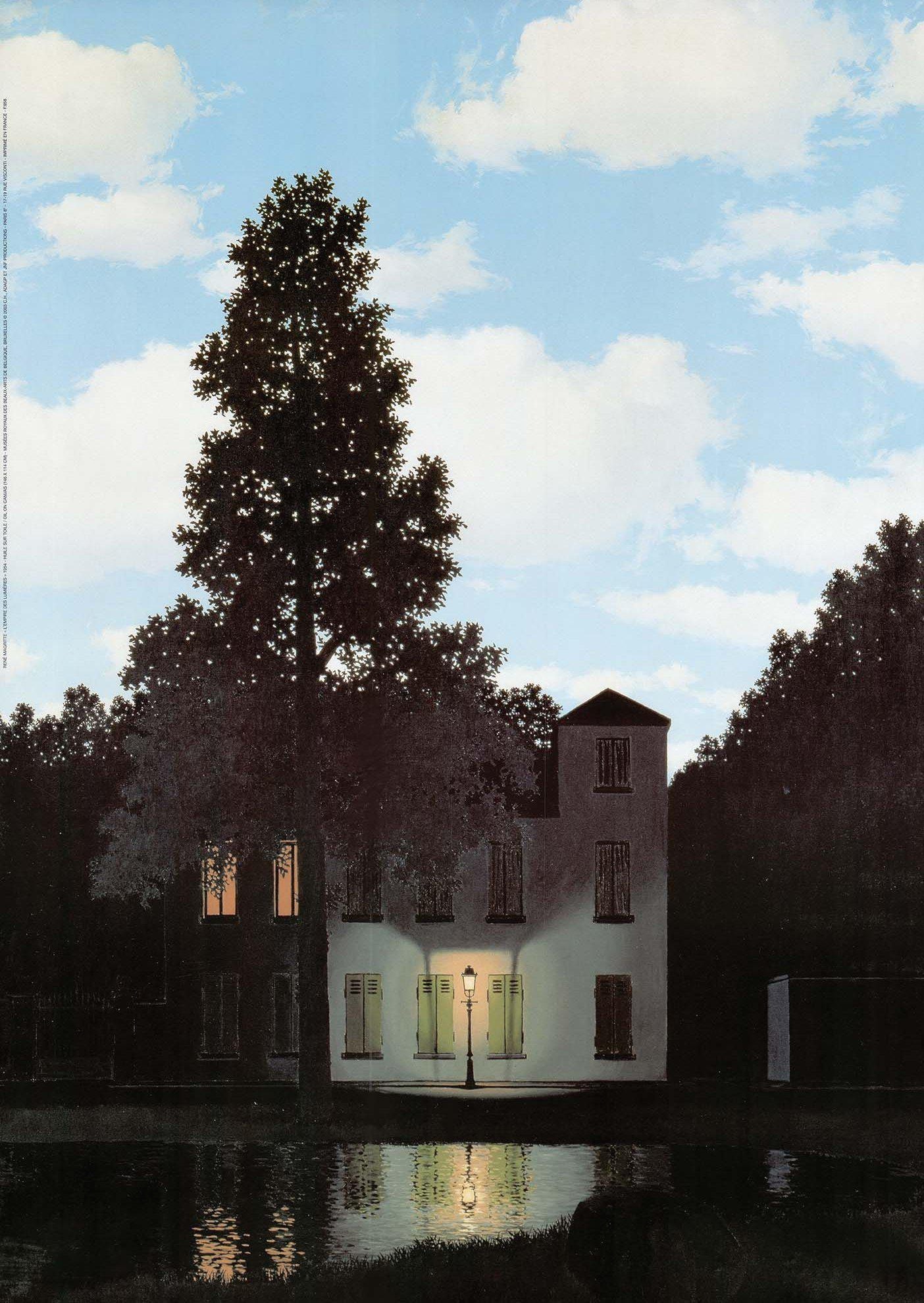| 일 | 월 | 화 | 수 | 목 | 금 | 토 |
|---|---|---|---|---|---|---|
| 1 | 2 | 3 | ||||
| 4 | 5 | 6 | 7 | 8 | 9 | 10 |
| 11 | 12 | 13 | 14 | 15 | 16 | 17 |
| 18 | 19 | 20 | 21 | 22 | 23 | 24 |
| 25 | 26 | 27 | 28 | 29 | 30 | 31 |
- 일러스트 기초
- 스마트오브젝트
- 아이콘가이드
- 사진보정
- html기초
- IT
- 일러스트 브러쉬
- 자바스크립트매개변수
- flexbox froggy
- 자바스크립트 변수
- 일러스트3d
- 자바스크립트
- 자바스크립트기초
- 일러스트아이소메트릭
- 아이드로퍼툴
- 레이어그룹
- flexbox defense
- 일러스트기초
- 웹디자인 기초
- css diner
- 웹디자인
- CSS
- 포토샵기초
- 일러스트 블렌드
- html
- 포토샵
- 통계사이트
- 자바스크립트함수
- 인포그래픽
- 디스톨트
- Today
- Total
오늘보다 더 나은 내일
[수업노트](20.11.16)D+27 일러스트 기초/인포그래픽 본문
※ make with top obj (ctrl+alt+C) :상단에 준비된 도형에 맞춰 하위 물체를 변형시킬 수 있는 기능
- 조건 : 가장 상단에 필요한 모양 가지고 있는 도형이 위치해 있어야 한다.
- 해당 기능 들어간 오브젝트를 수정하기 위해서는 더블클릭하여 그룹 격리모드 진입하면 된다.
1. 패턴 : 특정한 물체가 면이나 스트로크 위에서 반복적으로 배치되어 비춰지는 것을 말한다.
- 면, 배경, 인테리어 벽지, 옷감 패턴 , 팬시 디자인
- 필요한 툴로 패턴으로 등록시킬 도형 자유롭게 만들어준다.
- 만든 도형을 스와치 패널에 등록하면 패턴으로 사용할 수 있다. 등록된 패턴은 언제든 자유롭게 수정할 수 있다.
(1) appearance (shift + F6)
- 선택된 도형의 속성을 파악하거나, 속성을 수정 및 삭제하는 데 사용한다.
- 이펙트 수정 만큼은 무조건 어페어런스 패널에서 진행한다.
- 이펙트 처리된 물체를 일반적인 도형처럼 원활한 관리 위해서는 익스팬드 어페어런스 해야한다.
(2) swatches (상단메뉴 - window )
- 작업자가 자주 사용할 속성을 등록하여 언제든 꺼내 사용하거나,
- 일러스트가 제공하는 속성 꺼내 사용할 수 있는 패널이기도 하다.
- 속성 : 색상, 그라디언트, 패턴
- 기본적인 패턴 수정 : 변형툴 이용하여 입자 사이즈 회전 반전 등을 시킬 수 있다.
- 변형툴 이용하여 패턴의 큰 틀을 전반적으로 수정할 수 있다. 옵션 박스의 트랜스 폼 패턴만 체크 한 상태 만든다.
※ 패턴 수정 2
- 스와치 패널에 등록된 패턴 썸네일 더블클릭
모양 변경, 색상 대체, 제거
간격 및 배열까지도 조절가능함
- 설정값은 ESC 눌러 적용과 함께 나오면 된다.
- 선택 물체 복사 (ctrl+C)하여 포토샵, 일러스트에 붙여넣어(ctrl+V) 작업 병행할 수 있다.
- appearance 패널에서 선택된 속성을 관리, 면 또는 스트로크 항목을 도형 안에 추가 생성하여 이중관리 할 수 있다.
2. Infographic
※ 인포그래픽이란 ?
지식자료 정보에 대한 내용을 파악하고 요점만을 그래픽으로 표현하여 쉽고 직관적으로 정보 전달하는 것을 말한다.
※ 인포그래픽의 특징과 장점
(1) 정보의 시각화 : 그림에 의한 정보로 사람의 흥미를 끌고 뇌에서 빠르게 처리할 수 있도록 만들어준다.
그림과 함께 요점만 처리된 정보는 뇌가 받아들이기에 편안해진다.
(2) 소비자와의 친밀감을 높여 브랜드 가치 상승시키기
기업이 브랜드 가치를 높이기 위해서 경험 유도하는 방법으로 소비자와의 커뮤니케이션이다.
정보를 유연하게 원하는 만큼만 받아들일 수 있도록 유도하기 때문에 완급조절까지 가능한 장점이 있다.
(3) 손쉬운 정보확산 : SNS이용하여 전달하고자하는 정보를 광범위하고 빠르게 확산시킬 수 있다.
(4) 직원과의 커뮤니케이션으로 단합력 높일 수 있다.
그림과 정보가 함께 들어있기 때문에 사람들의 시선을 빠르게 주목시킬 수 있고, 오랫동안 머무르게 할 수 있다.
(5) 임팩트있는 자기 소개 : 나 자신을 시각화하여 간단 명료하게 나타 낼 수 있다.
※ 그래픽적인 효과
1) 선 : 시선 유도, 정보 연결
2) 색상 : 색상이 가진 형용사들을 상징적으로 활용할 수 있다. 정보 분류하는 데 사용할 수도 있다.
3) 도형 : 정보의 변화 , 도형 형태를 이용한 분위기 생성
4) 여백 : 하나의 작업 화면에 과다하게 들어간 정보는 여백 활용하여 답답함 해소
5) 사진 및 실제 질감 이미지 : 현장감, 몰입도 있는 연출, 질감은 촉각 욕구를 자극하기 때문에 흥미로운 연출가능
6) 작업물과 어울리는 형태의 서체
7) 물체의 사이즈를 이용하여 정보의 중요도를 시각적으로 전달할 수 있다.
8) 대칭 또는 비대칭을 레이아웃 : 대칭이 맞는 작업물은 안정적이기 때문에 오래가는 특성이 있다.
혼란스러운 분위기 - 비대칭 레이아웃
10) 그래픽 표현은 컨셉에 맞춰 조화롭게 꾸려주는 것이 좋다.
'국비지원 UX UI 디자인 > 디자인 수업' 카테고리의 다른 글
| [수업노트](20.11.18)D+29 블렌드툴/3D 효과 (0) | 2020.11.29 |
|---|---|
| [수업노트](20.11.17)D+28 브러쉬/블렌드/리컬러아트 (0) | 2020.11.29 |
| [수업노트](20.11.13)D+26 일러스트 기초 (0) | 2020.11.17 |
| [수업노트](20.11.12)D+25 일러스트 기초 (0) | 2020.11.17 |
| [수업노트](20.11.11)D+24 일러스트 기초 (0) | 2020.11.17 |